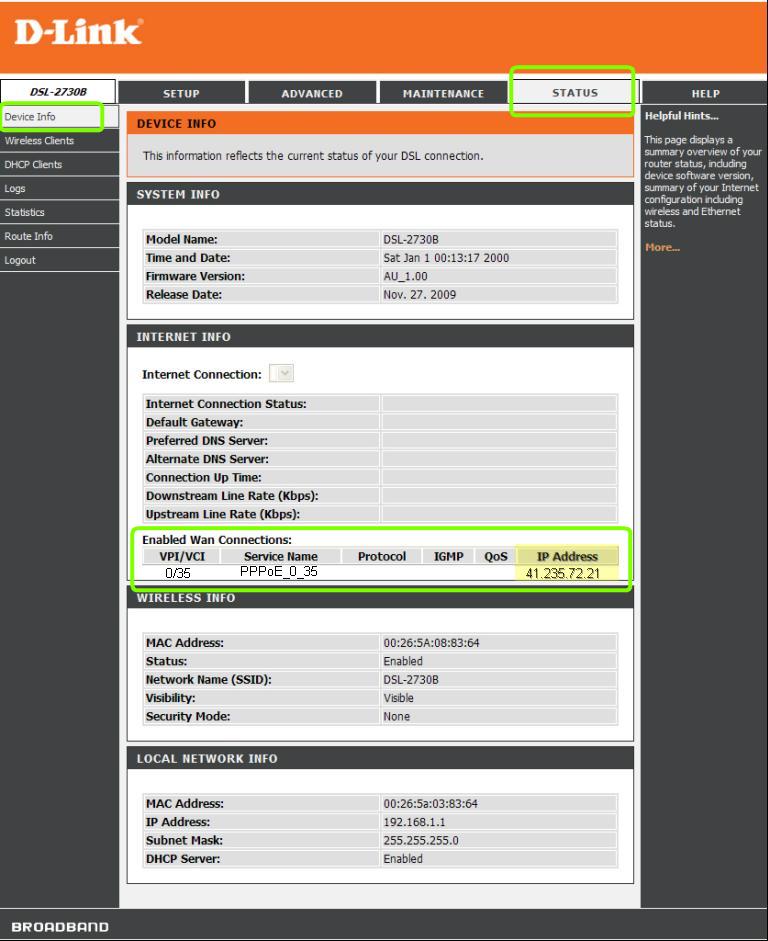Իլոն Մասկի կողմից ձեռք բերելուց հետո Twitter-ը մի քանի էական փոփոխություններ է կրել։ Twitter Blue-ի ներդրումից մինչև հաղորդագրություններ փակցնելու գնի սահմանափակում, Twitter-ը տարիների ընթացքում տեսել է կտրուկ փոփոխություններ: Չնայած հարթակի բոլոր հավանականություններին, նրա գործառույթների մեծ մասը մնացել է անփոփոխ:
Twitter-ը մնում է համացանցում միկրոբլոգների ամենամեծ հարթակը, որն ունի ավելի քան երեք հարյուր միլիոն օգտատեր ամբողջ աշխարհում: Twitter-ում կարող եք կապվել ձեր սիրելի հայտնիների հետ, տեղադրել տեքստեր, տեղադրել տեսանյութեր/GIF և այլն: Այնուամենայնիվ, մի բան, որը շատ օգտատերերին դուր չի գալիս, Twitter-ի ինքնաբերաբար վիդեո հաղորդագրությունների ցուցադրումն է:
Եթե դուք Twitter-ի ակտիվ օգտատեր եք, հավանաբար նկատել եք, որ հարթակում տարածված տեսանյութերը սկսում են ավտոմատ կերպով նվագարկվել, երբ պտտվում եք դրանց միջով: Դա պայմանավորված է նրանով, որ սա Twitter-ի լռելյայն կարգավորումն է, բայց դուք կարող եք հեշտությամբ փոխել այն՝ անջատելու տեսանյութի ավտոմատ նվագարկումը:
Եթե դուք ունեք սահմանափակ ինտերնետ թողունակություն կամ չեք ցանկանում դիտել Twitter-ի տեսանյութերը, ապա ավելի լավ է անջատել ավտոմատ նվագարկման հնարավորությունները: Երբ տեսանյութի ավտոմատ նվագարկումն անջատված է, ոչ մի տեսանյութ կամ GIF չի նվագարկվի, երբ ոլորեք դրանց միջով: Ինտերնետի թողունակությունը խնայելու համար դուք պետք է անջատեք Twitter-ում ավտոմատ նվագարկվող տեսանյութերը:
Ինչպես անջատել ավտոմատ նվագարկումը Twitter-ում
Այսպիսով, եթե ցանկանում եք դադարեցնել ավտոմատ նվագարկումը Twitter-ում, շարունակեք կարդալ ուղեցույցը: Այսպիսով, մենք կիսվել ենք մի քանի պարզ քայլերով Twitter-ում ավտոմատ նվագարկումը դադարեցնելու համար աշխատասեղանի և բջջայինի համար: Եկեք սկսենք.
1. Ինչպես անջատել ավտոմատ նվագարկումը Twitter-ի աշխատասեղանին
Եթե դուք օգտագործում եք Twitter-ի վեբ տարբերակը, դուք պետք է հետևեք այս պարզ քայլերին, որպեսզի դադարեցնեք տեսանյութերի ավտոմատ նվագարկումը Twitter-ի աշխատասեղանին: Ահա թե ինչ պետք է անեք:
- Գործարկեք ձեր նախընտրած վեբ բրաուզերը ձեր համակարգչում:
- Հաջորդը, այցելեք Twitter-ի կայք և մուտք գործեք ձեր հաշիվ:
- Երբ դուք մուտք եք գործել, սեղմեք ավելի շատ պատկերակ ձախ կողագոտում:
Սեղմեք Ավելին պատկերակը - Հայտնվող ընտրացանկում ընտրեք Կարգավորումներ և աջակցություն.
Կարգավորումներ և աջակցություն - Հաջորդը, հպեք Կարգավորումներ և գաղտնիություն.
Կարգավորումներ և գաղտնիություն - «Կարգավորումներ և գաղտնիություն» բաժնում հպեք Մատչելիություն, ցուցադրում և լեզուներ.
Մատչելիություն, ցուցադրում և լեզուներ - Այժմ սեղմեք տվյալների օգտագործումը.
տվյալների օգտագործումը - Սեղմել Ավտոմատ միացում Եվ դրեք այն «Սկսել".
Սահմանեք այն երբեք
Վե՛րջ: Ահա թե ինչպես կարող եք դադարեցնել տեսանյութերի ավտոմատ նվագարկումը Twitter-ում:
2. Ինչպես դադարեցնել տեսանյութերի ավտոմատ նվագարկումը Twitter Mobile-ում
Եթե դուք օգտագործում եք Twitter բջջային հավելվածը՝ հարթակում համօգտագործվող բովանդակությունը դիտելու համար, դուք պետք է հետևեք այս քայլերին: Ահա մի քանի պարզ քայլ Twitter բջջային հավելվածում ավտոմատ նվագարկումն անջատելու համար:
- Նախ, բացեք հավելված Twitter Ձեր Android կամ iPhone սարքում:
- Երբ բացում եք հավելվածը, մուտք գործեք ձեր հաշիվ: Հաջորդը, սահեցրեք աջ՝ կողային ընտրացանկը բացելու համար և հպեք Կարգավորումներ և աջակցություն.
Կարգավորումներ և աջակցություն - Մեջ Կարգավորումներ և գաղտնիություն, Սեղմել Մատչելիություն, ցուցադրում և լեզուներ.
Սեղմեք Մատչելիություն, ցուցադրում և լեզուներ - Հաջորդ էկրանին հպեք տվյալների օգտագործումը.
Հպեք տվյալների օգտագործման վրա - Դրանից հետո հպեք Տեսանյութի ավտոմատ նվագարկում. Հայտնվող հուշում ընտրեք Սկսել.
Կտտացրեք Video AutoPlay-ը և այնուհետև հայտնվող հուշում ընտրեք Երբեք
Վե՛րջ: Ահա թե ինչպես կարող եք դադարեցնել տեսանյութերի ավտոմատ նվագարկումը Twitter բջջային հավելվածում:
Այսպիսով, սրանք մի քանի պարզ քայլեր էին Twitter-ի աշխատասեղանին և բջջայինում ավտոմատ նվագարկումը դադարեցնելու համար: Փոփոխություններ կատարելուց հետո տեսանյութերն այլևս ավտոմատ չեն նվագարկվի, երբ ոլորեք լրահոսում: Տեղեկացրեք մեզ, եթե ավելի շատ օգնության կարիք ունեք Twitter-ում տեսանյութերի ավտոմատ նվագարկումն անջատելու համար մեկնաբանություններում: